Gebruikershandleiding Keynote voor de Mac
- Welkom
- Nieuw in Keynote 14.0
-
- Inleiding tot Keynote
- Informatie over afbeeldingen, diagrammen en andere objecten
- Een presentatie aanmaken
- Bepalen hoe je in een presentatie wilt navigeren
- Een presentatie openen of sluiten
- Een presentatie bewaren en een naam geven
- Een presentatie zoeken
- Een presentatie afdrukken
- Touch Bar voor Keynote
- Een presentatie aanmaken met VoiceOver
-
- Doorzichtigheid van een object wijzigen
- Vormen en tekstvakken vullen met kleur of een afbeelding
- Een rand aan een object toevoegen
- Een bijschrift of titel toevoegen
- Een weerspiegeling of schaduw toevoegen
- Objectstijlen gebruiken
- Objecten vergroten of verkleinen, roteren en spiegelen
- Objecten verplaatsen en wijzigen in de objectenlijst
- Gekoppelde objecten toevoegen om een presentatie interactief te maken
-
- Presenteren op je Mac
- Presenteren op een apart beeldscherm
- Presenteren op de Mac via het internet
- Een afstandsbediening gebruiken
- Een presentatie automatisch laten afspelen
- Een diavoorstelling afspelen met meerdere presentatoren
- Notities van de presentator toevoegen en bekijken
- Oefenen op je Mac
- Presentaties opnemen
-
- Een presentatie versturen
- Informatie over samenwerking
- Anderen uitnodigen om samen te werken
- Samenwerken aan een gedeelde presentatie
- De nieuwste activiteit in een gedeelde presentatie bekijken
- De instellingen van een gedeelde presentatie wijzigen
- Een presentatie niet meer delen
- Gedeelde mappen en samenwerking
- Box gebruiken om samen te werken
- Een geanimeerde GIF aanmaken
- Je presentatie in een blog publiceren
-
- iCloud Drive gebruiken bij Keynote
- Exporteren naar PowerPoint of een andere bestandsstructuur
- Een presentatiebestand kleiner maken
- Een grote presentatie als pakketbestand bewaren
- Een eerdere versie van een presentatie herstellen
- Een presentatie verplaatsen
- Een presentatie verwijderen
- Een presentatie beveiligen met een wachtwoord
- Een presentatie vergrendelen
- Aangepaste thema's aanmaken en beheren
- Copyright

Een schaduw of contour aan tekst toevoegen in Keynote op de Mac
Je kunt schaduwen en contouren aan tekst toevoegen, zodat de tekst meer opvalt.
Een tekstcontour toevoegen of verwijderen
Selecteer de tekst die je wilt wijzigen.
Als je alle tekst in een tekstvak of tabelcel wilt wijzigen, selecteer je het tekstvak of de tabelcel.
Klik op de tab 'Tekst' in de navigatiekolom 'Opmaak'
 en klik op de knop 'Stijl' boven in de navigatiekolom.
en klik op de knop 'Stijl' boven in de navigatiekolom.Klik in het gedeelte 'Lettertype' op
 en schakel het aankruisvak 'Contour' in of uit.
en schakel het aankruisvak 'Contour' in of uit.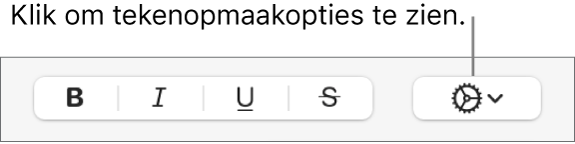
Als je een contour toevoegt, gebruik je de regelaars om de stijl, kleur en breedte te wijzigen.
Tip: Voor een contoureffect zonder kleurvulling klik je op het venstermenu 'Letterkleur' onder 'Tekenstijlen' en kies je 'Geen vulling'.
Een schaduw toevoegen of verwijderen
Selecteer de tekst die je wilt wijzigen.
Als je alle tekst in een tekstvak of tabelcel wilt wijzigen, selecteer je het tekstvak of de tabelcel.
Klik op de tab 'Tekst' in de navigatiekolom 'Opmaak'
 en klik op de knop 'Stijl' boven in de navigatiekolom.
en klik op de knop 'Stijl' boven in de navigatiekolom.Klik in het gedeelte 'Lettertype' op
 en schakel het aankruisvak 'Schaduw' in of uit.
en schakel het aankruisvak 'Schaduw' in of uit.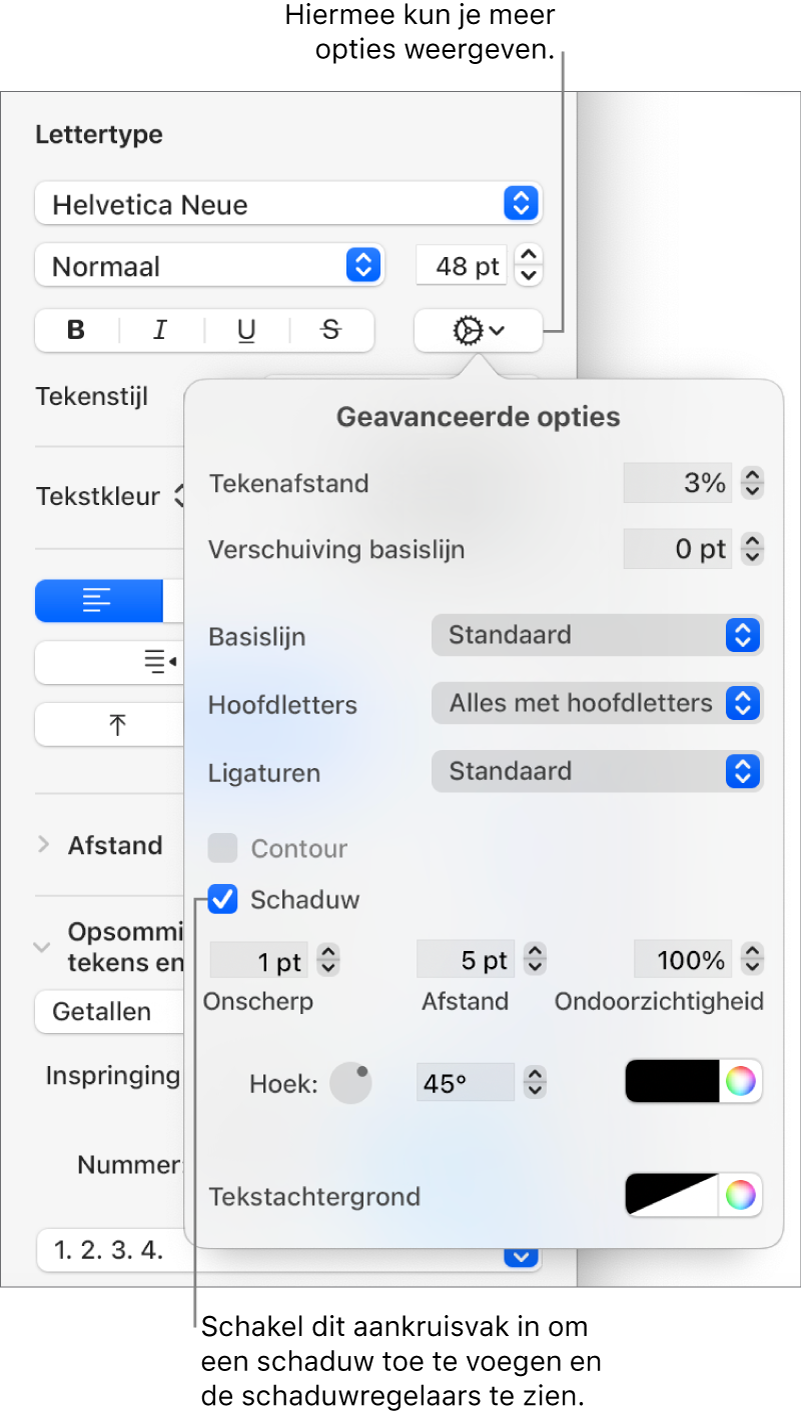
Als je een schaduw toevoegt, kun je met de volgende regelaars de vormgeving aanpassen:
Vervaging: Klik op de pijlen om de scherpte van de schaduw te vergroten of te verkleinen.
Afstand: Klik op de pijlen om de ruimte tussen de tekst en de schaduw te wijzigen.
Ondoorzichtigheid: Klik op de pijlen om de schaduw meer of minder doorzichtig te maken.
Hoek: Sleep het hoekwiel om de richting van de lichtbron te wijzigen. Je kunt ook een waarde invoeren in het veld naast het wiel.
Kleur: Klik op het linkerkleurenvak om voor de schaduw een kleur in te stellen die is afgestemd op de overige thema-elementen. Om een willekeurige kleur te kiezen, klik je op het kleurenwiel rechts.